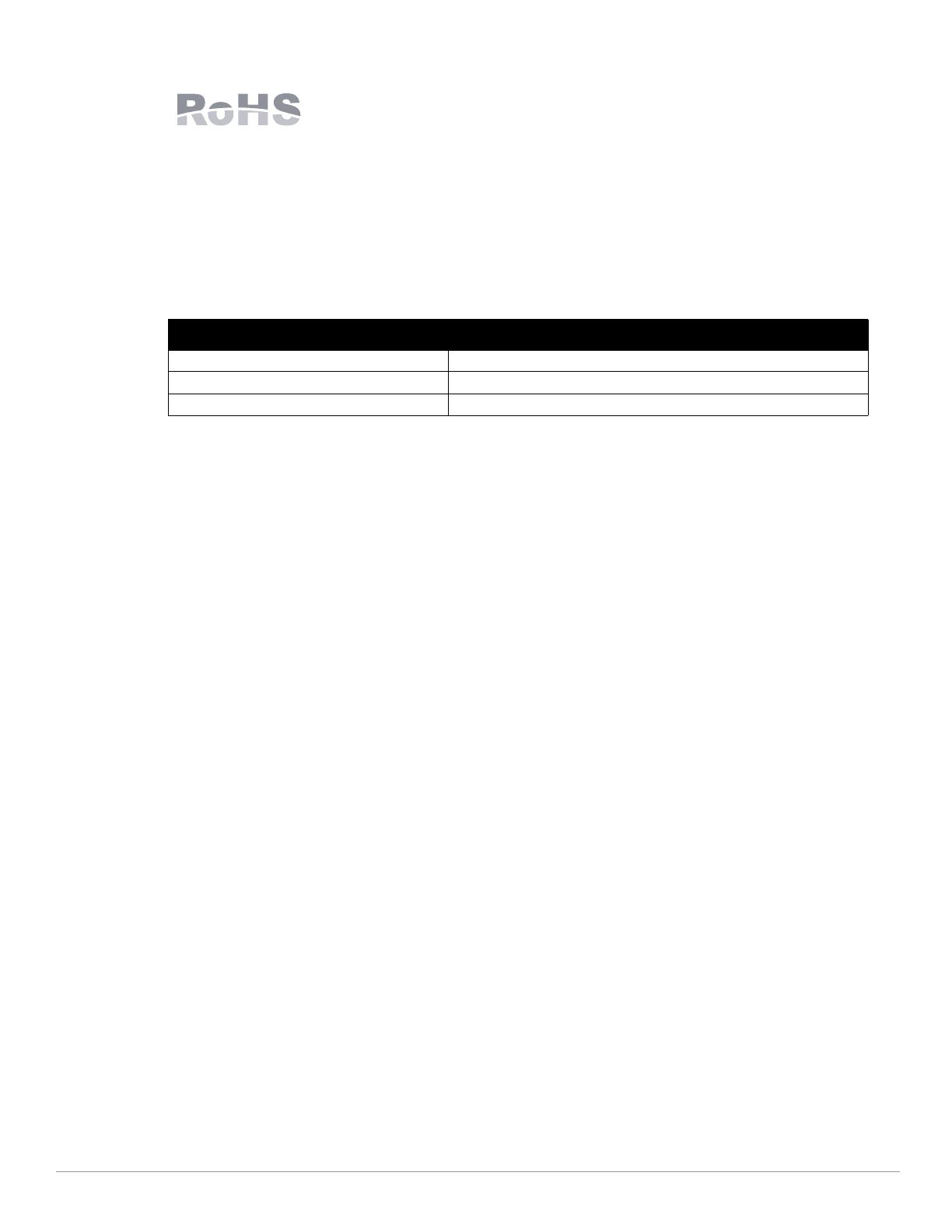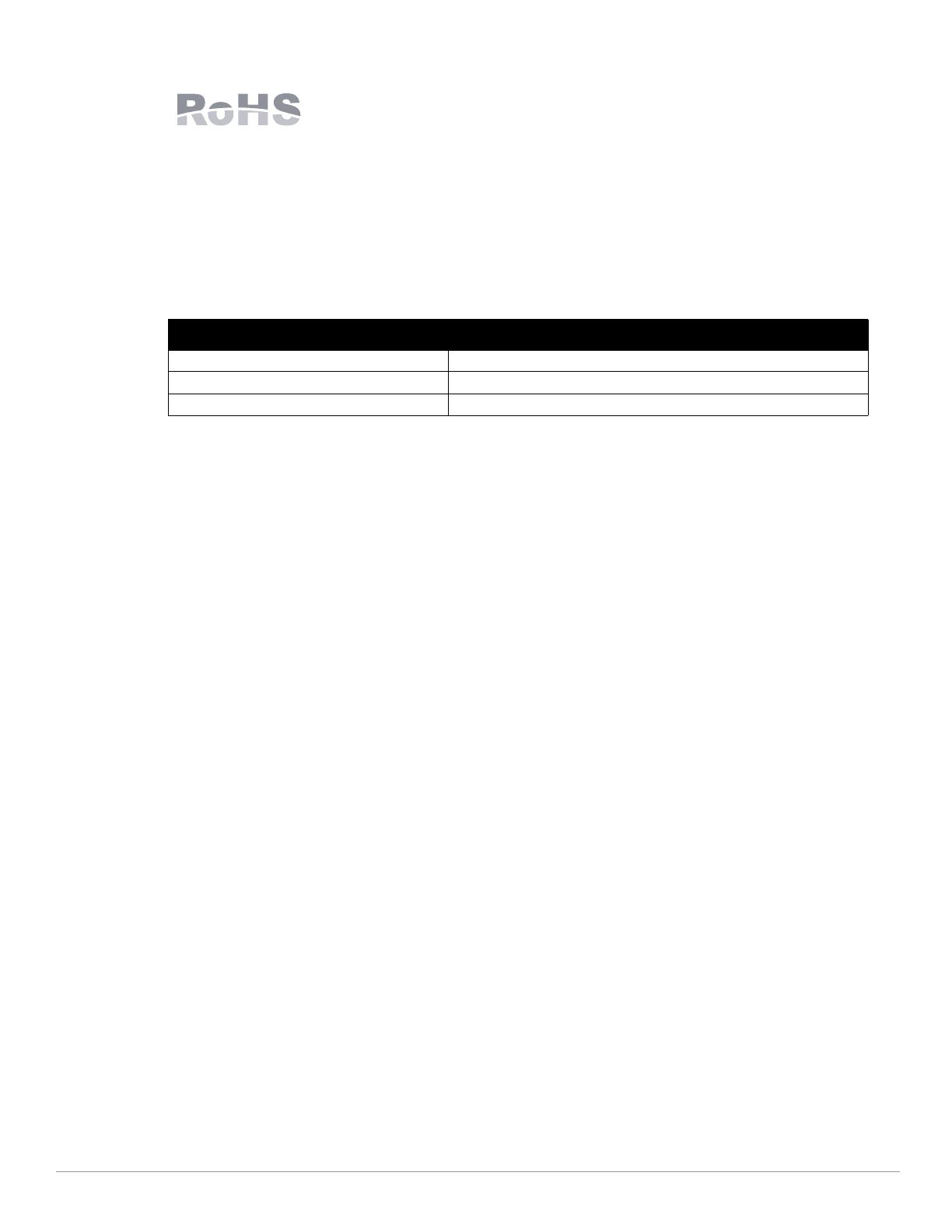
10 Dell PowerConnect W-6000M3 Denetleyici Modülü | Kurulum Kılavuzu
Avrupa Birliği RoHS (Tehlikeli Maddelerin Kısıtlanması)
Dell ürünleri, 2002/95/EC sayılı AB Tehlikeli Maddelerin Kısıtlanması (RoHS)
Direktifi’ne de uygundur. AB RoHS, elektrikli ve elektronik ekipman imalatında belirli
tehlikeli malzemelerin kullanımına kısıtlamalar getirmektedir. Özellikle, RoHS Direktifi
uyarınca kısıtlamaya tabi olan malzemeler Kurşun (baskılı devre ünitelerinde kullanılan Lehim dahil), Kadmiyum,
Cıva, Hekzavalan Krom ve Brom’dur. Bazı Dell ürünleri, RoHS Direktifi Ek 7 kapsamında listelenen istisnalara
(baskılı devre ünitelerinde kullanılan lehim içerisindeki Kurşun) tabidir. Söz konusu Direktife uygunluğun
gösterilmesi için, ürün ve ambalajların sol tarafları “RoHS” etiketi ile işaretlenecektir.
Dell ile İletişim
Tablo 4 Web Sitesi Bağlantıları
Telif Hakkı
© 2011 Aruba Networks, Inc. AirWave®, Aruba Networks®, Aruba Mobility Management System®, ve diğer tescilli
markalar Aruba Networks, Inc.’nin ticari markalarıdır. Dell™, DELL™ logosu ve PowerConnect™ Dell Inc.’nin ticari
markalarıdır.
Her hakkı saklıdır. Bu el kitabındaki spesifikasyonlar haber verilmeksizin değiştirilebilir.
Menşei ABD’dir. Bu el kitabında geçen diğer tüm ticari markalar ilgili şirketlerin kendi mülkiyetindedir.
Açık Kaynak Kodu
Belli başlı Aruba ürünleri, GNU Genel Kamu Lisansı (GPL), GNU Kısıtlı Genel Kamu Lisansı (LGPL) veya diğer Açı k
Kaynak Lisanslarına tabi yazılım kodları dahil olmak üzere, üçüncü taraflarca geliştirilmiş Açık Kaynak yazılım kodları
içerir. Açık Kaynak koduna şu siteden ulaşılabilir:
http://www.arubanetworks.com/open_source
Yasal Uyarı
Aruba Networks, Inc. anahtarlama platformları ve yazılımları
nın herhangi bir birey veya şirket tarafından başka
satıcıların VPN istemci cihazlarını sonlandırmak amacıyla kullanılması eyleminden doğacak sorumluluk tamamıyla
ilgili birey veya şirketin kendisine aittir ve bu eylemde bulunan birey veya şirket, ilgili satıcılar adına telif hakkı ihlalinden
dolayı Aruba Networks, Inc. aleyhine açılabilecek her türlü hukuk davası bakımından tam tazmin yükümlülüğü altında
olacaktır.
Web Sitesi Desteği
Ana Web Sitesi dell.com
Destek Web Sitesi support.dell.com
Dell Belgeleri support.dell.com/manuals